源码部署
下载源码
前往 gitee 下载代码,地址: https://gitee.com/risesoft-y9/y9-storage.git。 本项目是结合数字底座开发的,需同时下载数字底座源码 https://gitee.com/risesoft-y9/y9-core.git 或者部署包 数字底座(组织身份、单点登录、日志) 启动服务访问。
后端项目
注意:
所有环境编码格式必须为 utf-8 。
请确保数字底座所有中间件都已按照要求进行安装,且创建了名字为 y9_public 的数据库(编码格式为 utf8mb4 )。
IDEA
1. 引入项目
打开 IDEA,点击左上角的 File ,在下拉选项中选择 Open,找到源码目录选择最外层的根目录 y9-storage 打开
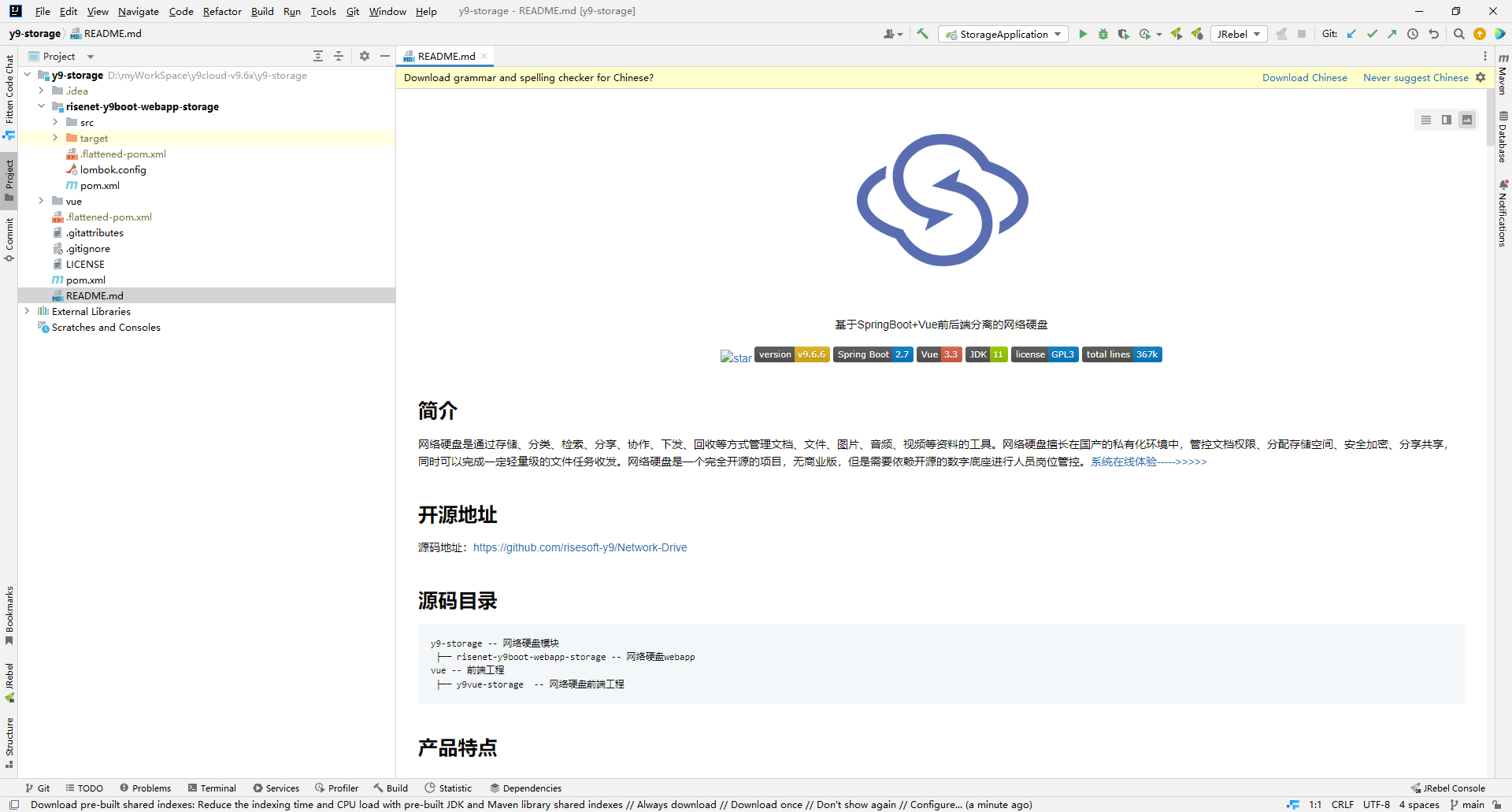
2. 修改配置文件
修改各服务的配置文件 application.yml,将 MySQL、Redis、Kafka 等服务端口和密码改为自己的服务地址和密码。(如果是按照数字底座的默认密码设置的各个中间件密码,则不需要修改配置文件。)
对于未使用的中间件,对应的设置可以不用修改,不同的数据库适配详细配置,请点击参考数据库适配 ,以下为 MySQL 数据库的数据源连接配置:
risenet-y9boot-server-storage 工程配置:
spring:
datasource:
druid:
y9-public:
url: jdbc:mysql://localhost:3306/y9_public?serverTimezone=GMT%2B8&nullCatalogMeansCurrent=true&useUnicode=true&characterEncoding=utf-8&rewriteBatchedStatements=true&useCompression=true&useSSL=false&allowPublicKeyRetrieval=true
username: root
password: 111111配置机器所在的 IP 段,程序中会有获取当前机器 IP,特别是对于多网卡的机器
y9:
internalIp: 192.168.x.x,10.0.x.x,172.20.x.x3. 运行
将各个服务的上下文修改为对应服务名
| 工程名字 | 服务上下文 |
|---|---|
| risenet-y9boot-server-storage | /server-storage |
添加 Tomcat 服务器,点击 “ Edit Configuractions... ” ,如下图所示:
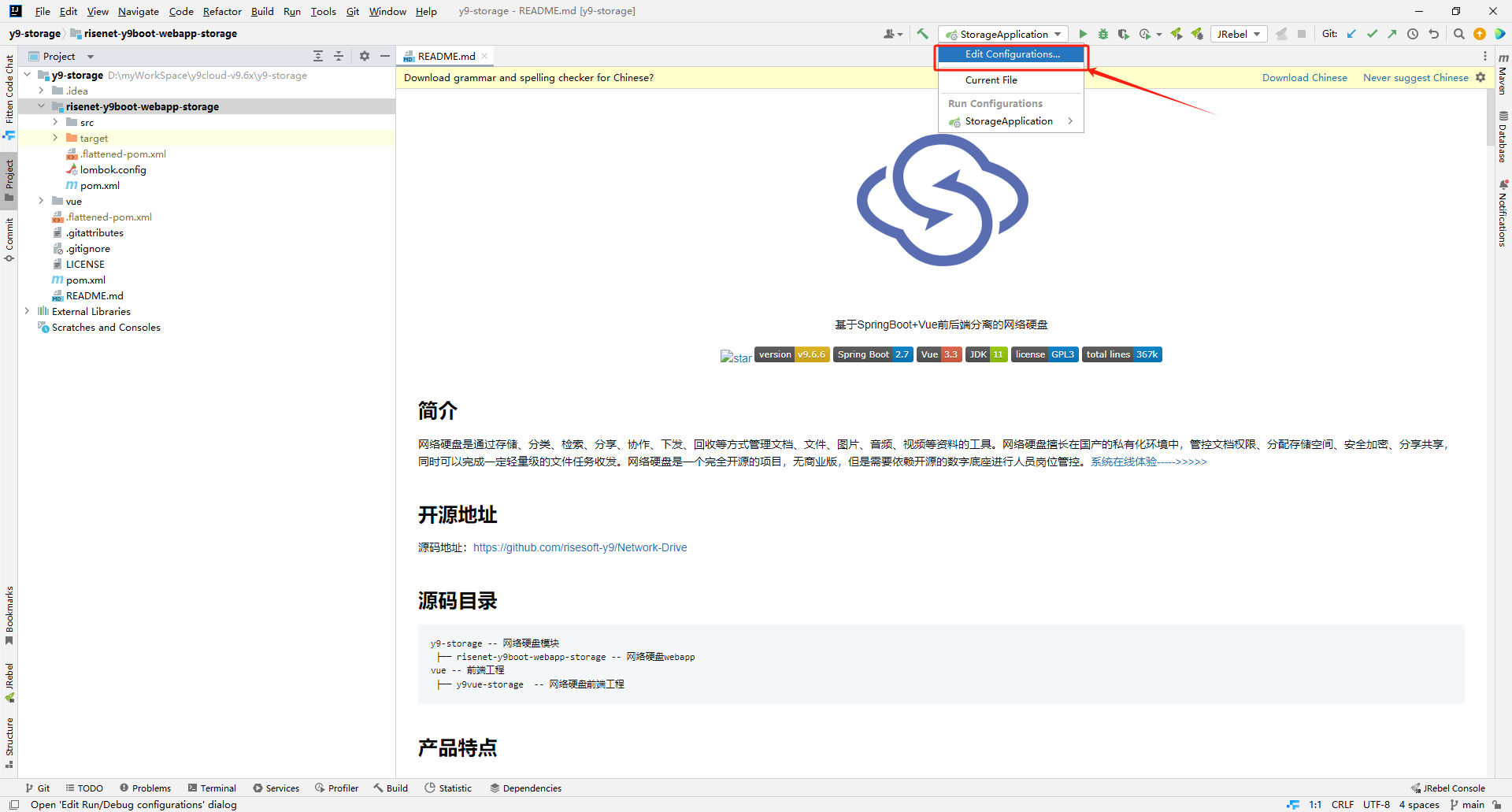
点击弹窗中左上角的 “ + ”,在下拉菜单找到 “ Tomcat Server ” ,点击 “ local ” ,如下图所示:
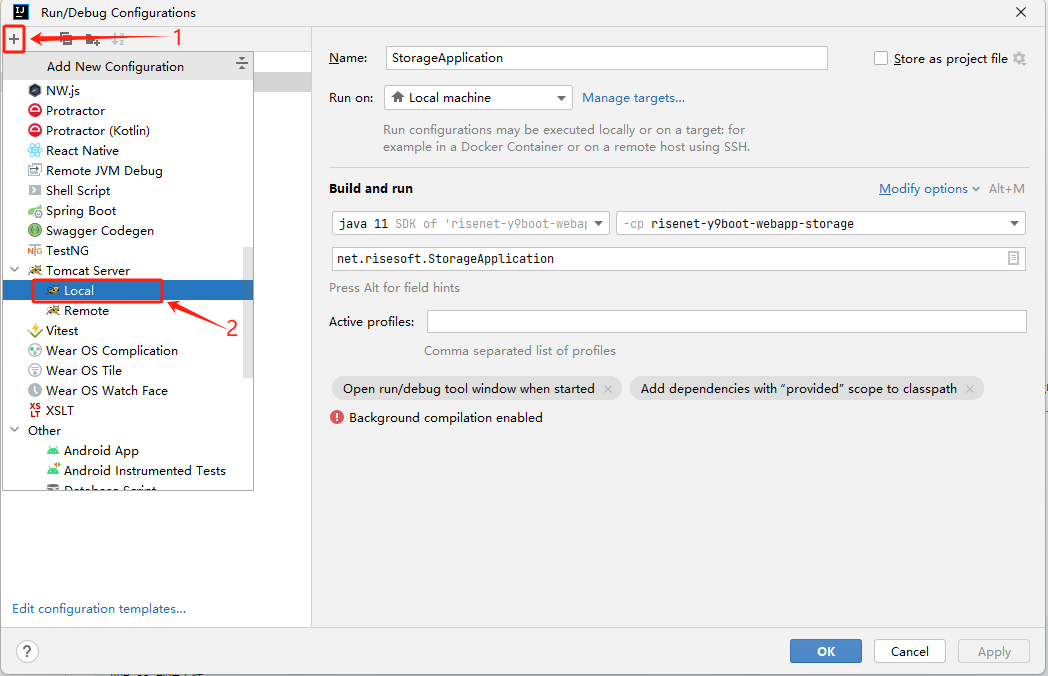
设置编码和端口号,如下图所示:
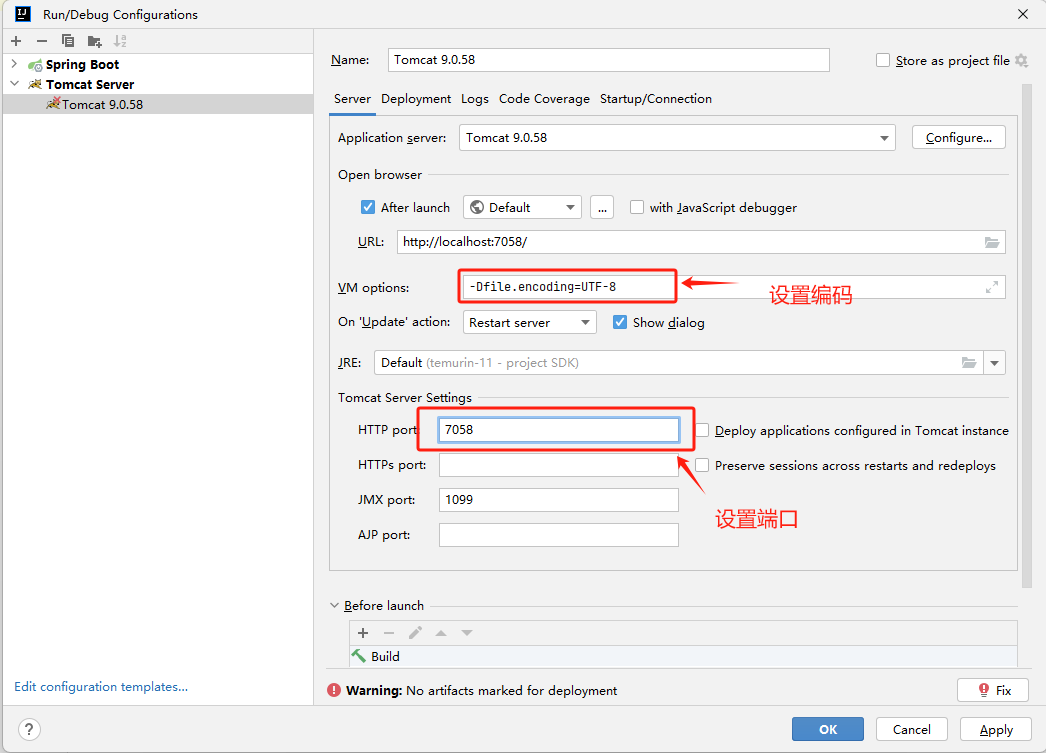
添加部署项目工程,如下图所示: 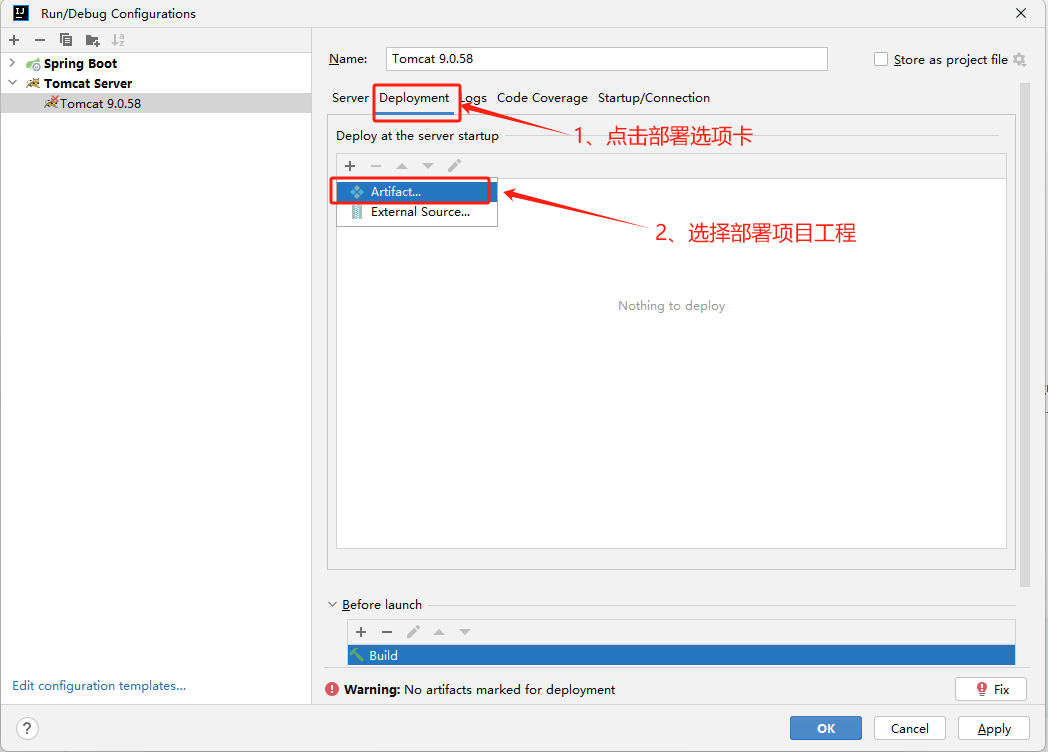
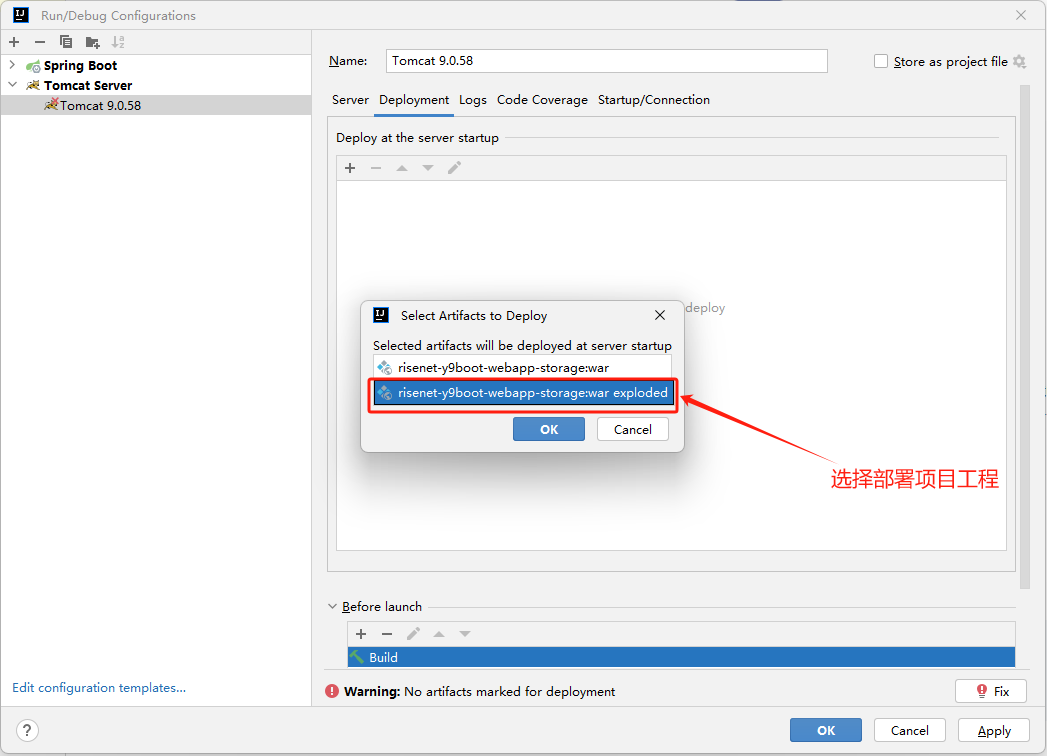
修改项目上下文
4. 注意事项
编码格式: MySQL : 进入控制台或可视化工具,新建查询 : show variables like "%char%"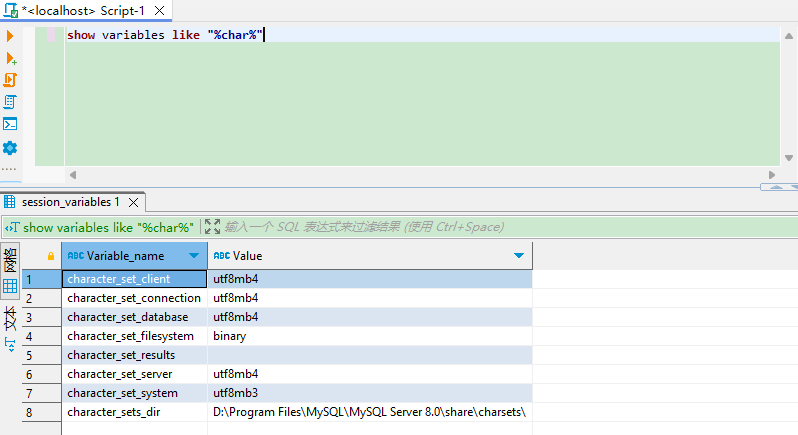
除 filesystem,其他必须为 utf8 ,在数据库(本地化) 部分有详细配置步骤。 也可以在数据库控制台使用 set character_set_client = utf8(不推荐,临时的) 等等,来设置。 IDEA: 左上角 File -> Settings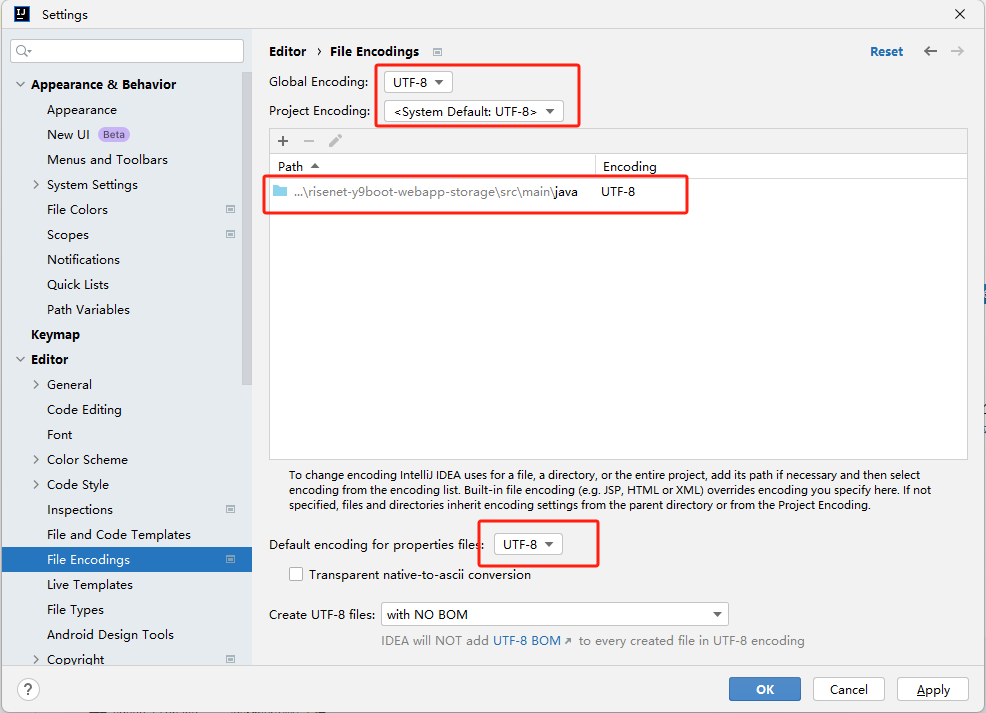
Eclipse
1.引入项目
1、菜单 File -> Import,然后选择 Maven -> Existing Maven Projects,点击 Next> 按钮,选择工作目录,然后点击 Finish 按钮,即可成功导入。 Eclipse会自动加载Maven依赖包,初次加载会比较慢(根据自身网络情况而定)
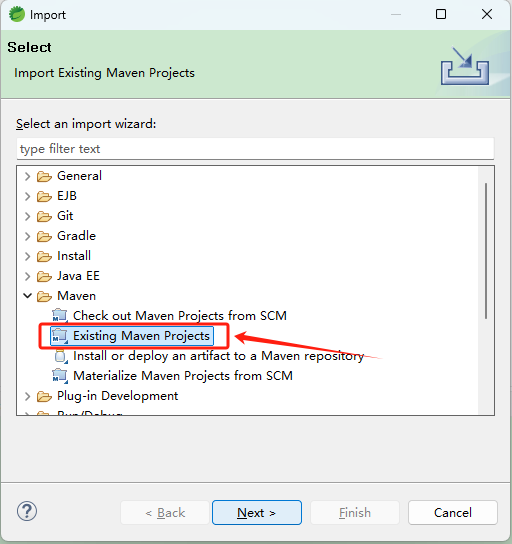
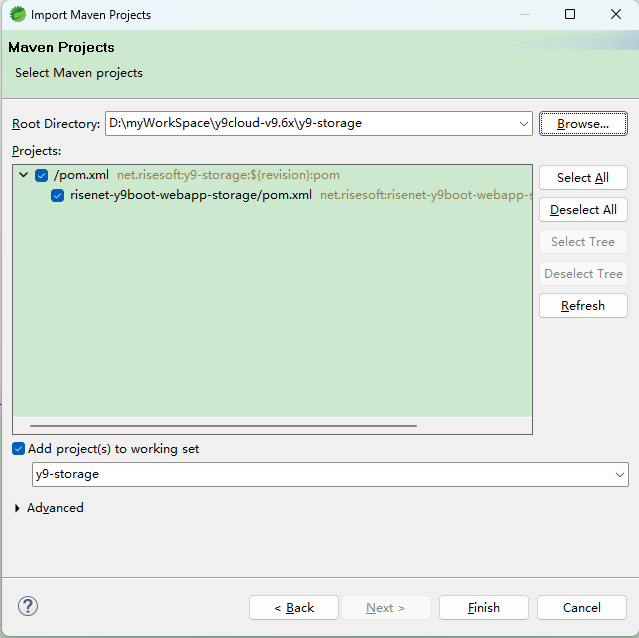
2.修改配置文件
修改各服务的配置文件 application.yml,将 MySQL、Redis、Kafka 等服务端口和密码改为自己的服务地址和密码。(如果是按照数字底座的默认密码设置的各个中间件密码,则不需要修改配置文件。)
3.运行
注意:配置 Servers,注意端口请使用 7058,jdk 使用 11。
前端项目
1.运行前提
node.js 版本 v18.17.1 或者更高版本
这个项目里的配置文件是对应这套开源代码的后端代码,需要先在本地环境中,将后端的代码运行起来,才能运行起来看到页面效果。
2.本地运行
打开 cmd
$ cd vue\y9vue-storage # 进入前端工程文件夹
$ npm i # 安装依赖
$ npm run serve # 依赖安装完成后,运行程序前端工程默认使用 8080 端口。
如果需要部署到其他环境,可以执行 npm run build 或者 npm run build-test 打包部署至正式或者测试环境,需要修改 .env.production 或者 .env.test 中的配置
3. 访问服务
运行成功后,复制事项链接,打开浏览器访问:http://localhost:8080/storage/
默认账号:
测试账号 登录名:user 密码:Risesoft@2022